Formació en MAV en centres educatius |
||
| Equips, eines i llenguatge de la imatge fixa | ||
|
||||||||||||
| Pràctica IF151. Canviar el fons d'una imatge | |
| Una de les coses que permet la manipulació digital de les imatges és canviar elements de la imatge, per exemple, canviar un cel. Per què? Perquè, molt sovint, a les imatges, el cel apareix esblanqueït i poc atractiu.
En aquesta activitat es mostra com ho podeu fer per posar un cel nou. |
|
| Desenvolupament de la pràctica | |
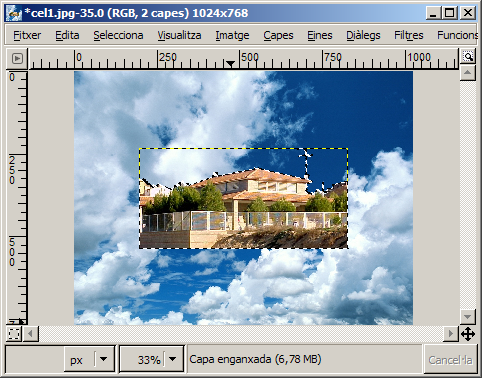
|
|